
Top 5 outils bureautiques pour maximiser votre productivité en 2025

Sommaire
« La productivité ne consiste pas à travailler plus, mais à travailler mieux. Les bons outils bureautiques transforment des heures de travail en minutes. »
En 2025, la bureautique s’appuie sur l’intelligence artificielle, la collaboration en temps réel et l’automatisation pour révolutionner votre manière de travailler. Que vous soyez un professionnel cherchant à optimiser votre flux de travail, un étudiant organisant ses études ou un freelance jonglant avec plusieurs projets, des outils comme Microsoft 365 Copilot, Notion, Zapier, Trello et MerciApp sont vos alliés. Cet article détaille ces solutions avec des exemples concrets pour montrer comment elles simplifient votre quotidien et boostent votre efficacité.
Pourquoi adopter des outils bureautiques modernes ?
Une étude de 2025 révèle que les professionnels utilisant des outils d’automatisation et de gestion de tâches gagnent jusqu’à 10 heures par semaine. Ces solutions réduisent les erreurs, facilitent la collaboration et libèrent du temps pour des tâches à forte valeur ajoutée. Voici cinq outils incontournables pour transformer votre productivité en 2025.
Comparaison des 5 meilleurs outils bureautiques de 2025
| Outil | Principales fonctionnalités | Niveau de complexité | Coût | Meilleur pour |
|---|---|---|---|---|
| Microsoft 365 Copilot | IA intégrée dans Microsoft 365, automatisation des tâches | Intermédiaire | Abonnement Microsoft 365 | Professionnels utilisant Microsoft 365 |
| Notion | Notes, bases de données, calendriers, gestion de tâches | Intermédiaire | Gratuit / Payant | Projets complexes, collaboration en équipe |
| Zapier | Automatisation entre applications | Avancé | Gratuit / Payant | Automatisation de flux de travail |
| Trello | Gestion de projets visuelle avec Kanban | Débutant | Gratuit / Payant | Organisation simple de projets |
| MerciApp | Correction orthographique et stylistique en français | Débutant | Gratuit / Payant | Amélioration des écrits en français |
Microsoft 365 Copilot : Votre assistant IA intégré Intermédiaire
Microsoft 365 Copilot, lancé en 2023 et perfectionné en 2025, est un assistant IA intégré à Word, Excel, PowerPoint et Teams. Il automatise des tâches complexes comme la rédaction de documents, l’analyse de données ou la création de présentations, en anticipant vos besoins.
Exemple concret : Préparer un rapport stratégique
Vous êtes responsable marketing dans une PME et devez présenter un rapport trimestriel sur les performances de vente à votre direction. Sans Copilot, cela prendrait 5 heures : collecter des données dans Excel, rédiger un rapport dans Word, et créer une présentation PowerPoint. Avec Copilot, vous importez vos données de ventes Q1 2025 dans Excel et tapez : « Créer un graphique des ventes par région. » Copilot génère un graphique clair en 2 minutes. Dans Word, vous demandez : « Rédiger un rapport basé sur ces données avec un résumé exécutif. » En 10 minutes, vous obtenez un document structuré avec des sections comme « Tendances », « Recommandations » et « Résultats clés ». Enfin, dans PowerPoint, Copilot transforme ce rapport en une présentation visuelle avec des diapositives prêtes à l’emploi. Résultat : vous économisez 4 heures, et le résultat est professionnel, vous permettant de vous concentrer sur la stratégie.
Pourquoi l’utiliser ? Copilot est un game-changer pour les professionnels multitâches. Il réduit drastiquement le temps passé sur des tâches administratives, produit des documents de qualité et s’intègre parfaitement à l’écosystème Microsoft. Que vous rédigiez des rapports, analysiez des données ou prépariez des réunions, Copilot anticipe vos besoins, vous faisant gagner des heures précieuses tout en améliorant la cohérence et le professionnalisme de vos livrables.
- Ouvrez une application Microsoft 365 (Word, Excel, etc.).
- Activez Copilot via l’onglet Copilot.
- Saisissez une commande, comme « Créer une présentation sur les tendances 2025 ».
- Personnalisez les suggestions avec des détails précis.
- Validez et intégrez les résultats.
Conseil d’expert
Utilisez Copilot pour reformuler des e-mails complexes. Exemple : « Rephrase cet e-mail pour un ton formel et persuasif » pour un résultat immédiat.
Avantages
- Intégration fluide avec Microsoft 365
- Automatisation des tâches répétitives
- Suggestions intelligentes basées sur le contexte
- Gain de temps significatif sur les documents
Limitations
- Nécessite un abonnement Microsoft 365
- Efficacité dépendante des prompts
- Connexion internet requise
Notion : Le hub tout-en-un pour la gestion de projets Intermédiaire
Notion est une plateforme tout-en-un combinant notes, bases de données, calendriers et gestion de tâches dans une interface personnalisable. En 2025, ses fonctionnalités IA renforcent son efficacité pour organiser des projets complexes, qu’ils soient personnels ou collaboratifs.
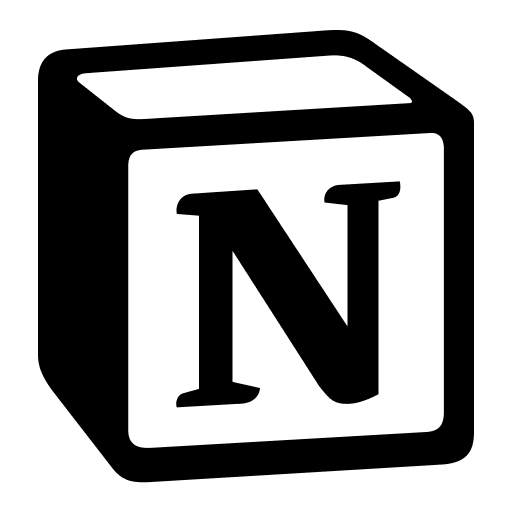
Exemple concret : Gérer un projet universitaire
Vous êtes étudiant en master et travaillez sur un mémoire de groupe sur le développement durable. Sans organisation, les réunions, recherches et délais deviennent chaotiques. Avec Notion, vous créez un espace de travail avec le modèle « Projet universitaire ». Vous ajoutez une base de données pour les articles scientifiques (colonnes : titre, auteur, URL, notes), un calendrier partagé avec des échéances (ex. : « Rendu chapitre 1 : 15/09/2025 ») et une liste Kanban (« À faire », « En cours », « Terminé »). Pendant une réunion, vous prenez des notes, et l’IA de Notion les résume en une liste à puces en quelques clics. Vous partagez l’espace avec vos coéquipiers pour une collaboration en temps réel, et votre professeur accède à une vue en lecture seule. Résultat : vous économisez 10 heures par mois en coordination, évitez les erreurs et respectez les délais, renforçant la qualité de votre travail.
Pourquoi l’utiliser ? Notion remplace plusieurs applications (notes, agendas, gestion de tâches) avec une flexibilité inégalée. Idéal pour étudiants, freelances ou équipes, il centralise tout au même endroit, réduit les frictions dans les projets collaboratifs et accélère les tâches grâce à son IA (synthèse, génération de contenu). Vous gagnez du temps, améliorez l’organisation et produisez des projets structurés.
- Créez un espace de travail sur Notion.
- Ajoutez une page avec un modèle (« Gestion de projet »).
- Utilisez l’IA pour générer des listes ou résumer des notes.
- Partagez l’espace avec votre équipe.
- Intégrez des bases de données pour suivre les progrès.
Conseil d’expert
Créez des bases de données relationnelles pour lier tâches et ressources. Exemple : associez une tâche à un article pour un suivi simplifié.
Avantages
- Polyvalence pour remplacer plusieurs outils
- Collaboration en temps réel
- Personnalisation des espaces de travail
- IA intégrée pour la synthèse et la génération
Limitations
- Courbe d’apprentissage initiale
- Fonctionnalités avancées payantes
- Connexion internet souvent nécessaire
Zapier : Automatisez vos tâches répétitives Avancé
Zapier connecte plus de 5 000 applications pour automatiser des flux de travail, éliminant les tâches manuelles répétitives, comme envoyer des notifications ou synchroniser des données.
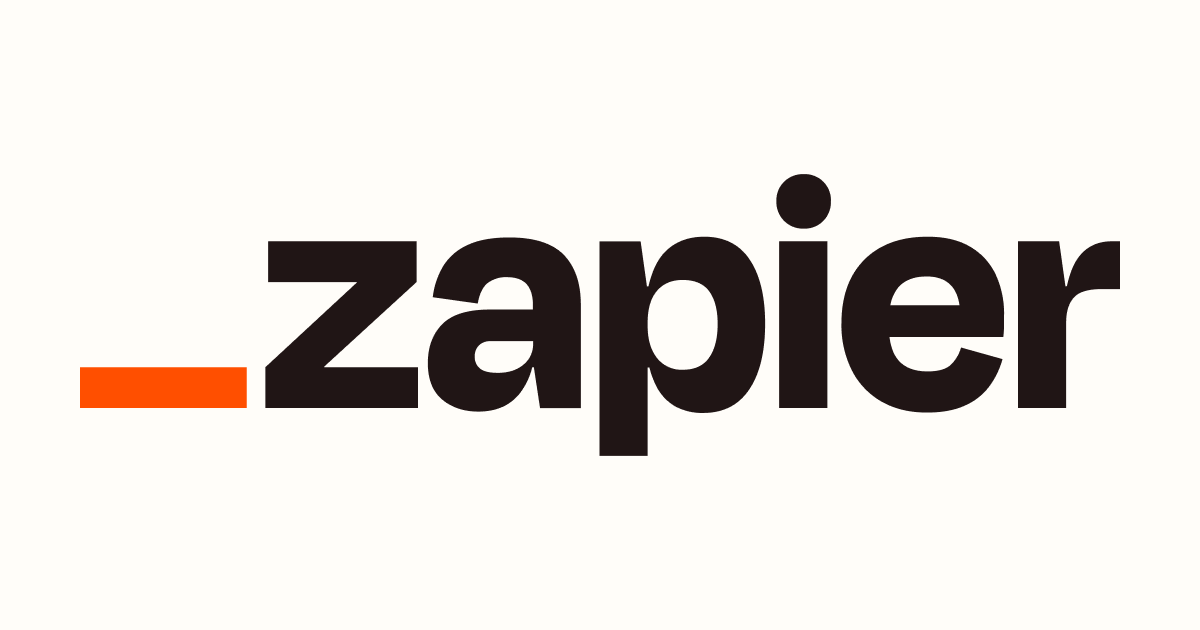
Exemple concret : Simplifier la gestion de clients
Vous êtes freelance en marketing digital et gérez plusieurs clients. Chaque nouvelle mission implique des tâches répétitives : créer une carte Trello, envoyer un e-mail de confirmation, et poster une notification dans Slack. Cela prend 15 minutes par mission, soit 5 heures par mois pour 20 clients. Avec Zapier, vous configurez un « Zap » en trois étapes : 1) Déclencheur : un client remplit un formulaire Google Forms. 2) Action : Zapier crée une carte Trello avec les détails (nom, deadline). 3) Action : Zapier envoie un e-mail via Gmail et poste un message dans Slack. Une fois configuré en 10 minutes, ce Zap fonctionne automatiquement. Résultat : vous économisez 5 heures par mois, réduisez les erreurs, et pouvez vous concentrer sur la création de contenu.
Pourquoi l’utiliser ? Zapier est une révolution pour les freelances, entrepreneurs ou équipes utilisant plusieurs outils. Il élimine les tâches manuelles, réduit les erreurs et connecte des applications sans codage. En automatisant les processus, vous gagnez du temps et améliorez votre organisation.
- Créez un compte sur Zapier.
- Configurez un « Zap » avec un déclencheur (ex. : formulaire Google Forms).
- Choisissez une ou plusieurs actions (ex. : carte Trello, e-mail Gmail).
- Testez votre Zap pour vérifier son fonctionnement.
- Activez-le pour automatiser vos processus.
Conseil d’expert
Utilisez les Zaps multi-étapes pour des automatisations complexes, comme synchroniser des données entre CRM et outils de comptabilité.
Avantages
- Connecte plus de 5 000 applications
- Configuration intuitive, même pour débutants
- Élimine les tâches manuelles répétitives
- Améliore la coordination entre outils
Limitations
- Plans gratuits limités à quelques Zaps
- Complexité pour automatisations multi-étapes
- Dépendance à la stabilité des applications connectées
Trello : Organisez vos projets avec simplicité Débutant
Trello utilise des tableaux Kanban pour organiser vos projets de manière visuelle et intuitive, idéal pour les équipes, freelances ou particuliers.

Exemple concret : Planifier un événement
Vous êtes organisateur d’événements et planifiez un mariage pour 150 invités. Sans outil, vous jonglez entre e-mails, notes papier et rappels, ce qui prend des heures et risque des oublis. Avec Trello, vous créez un tableau « Mariage Dupont » avec des listes : « À faire » (réserver le lieu, contacter le DJ), « En cours » (négocier avec le traiteur), « Terminé » (invitations envoyées). Chaque carte contient des détails : pour « Traiteur », vous ajoutez le contact, le devis et la date de confirmation. Vous assignez des tâches à votre assistant et partagez le tableau avec le couple. Vous activez le Power-Up « Calendrier » pour voir les échéances (ex. : « Confirmer le lieu avant le 20/08/2025 »). Résultat : vous réduisez de 15 heures par mois le temps de coordination, évitez les erreurs, et gagnez la confiance des clients.
Pourquoi l’utiliser ? Trello est parfait pour une gestion de projet simple et visuelle, sans courbe d’apprentissage complexe. Sa structure Kanban rend l’organisation intuitive, et ses fonctionnalités collaboratives alignent équipes et clients. Les Power-Ups (Google Drive, Slack) le rendent adaptable, idéal pour débutants ou petites équipes.
- Créez un tableau Trello pour votre projet.
- Ajoutez des listes (« À faire », « En cours », « Terminé »).
- Créez des cartes pour chaque tâche et assignez-les.
- Utilisez les Power-Ups (Google Drive, Slack).
- Déplacez les cartes pour suivre les progrès.
Conseil pratique
Activez le Power-Up « Calendrier » pour visualiser les échéances sous forme de calendrier.
Avantages
- Interface visuelle intuitive
- Facile à prendre en main
- Collaboration en temps réel
- Power-Ups pour plus de fonctionnalités
Limitations
- Fonctionnalités limitées dans la version gratuite
- Moins adapté aux projets très complexes
- Dépendance aux intégrations pour certaines tâches
MerciApp : Perfectionnez vos textes en français Débutant
MerciApp est un correcteur orthographique et grammatical en français qui propose des suggestions en temps réel pour améliorer l’orthographe, la grammaire, le style et la clarté, parfait pour des écrits professionnels.

Exemple concret : Rédiger une proposition commerciale
Vous êtes assistant administratif dans une startup et devez rédiger une proposition commerciale pour un client potentiel. Votre brouillon contient des erreurs : « vous avez écris » au lieu de « vous avez écrit », des phrases trop longues, et un ton trop informel (« Salut, voici notre offre »). Avec l’extension Chrome MerciApp, vous rédigez dans Gmail, et l’outil souligne immédiatement les fautes. Il suggère de reformuler des phrases pour plus de clarté : « Nous sommes ravis de vous proposer notre solution » devient « Nous vous proposons une solution adaptée à vos besoins. » MerciApp propose un ton formel et des synonymes pour éviter les répétitions. En 5 minutes, votre e-mail est poli, sans fautes, et convaincant. Résultat : le client répond favorablement, et vous économisez 20 minutes par e-mail, soit 8 heures par mois pour 20 e-mails.
Pourquoi l’utiliser ? MerciApp est indispensable pour rédiger en français des e-mails, rapports ou posts impeccables. Il renforce votre crédibilité, surtout dans des contextes professionnels, et s’intègre à Gmail, WordPress ou Google Docs. Ses suggestions de style améliorent l’impact de vos écrits, économisant du temps et évitant les malentendus.
- Installez l’extension MerciApp pour Chrome ou l’éditeur en ligne.
- Rédigez dans un outil compatible (Gmail, WordPress).
- Acceptez ou rejetez les suggestions en temps réel.
- Utilisez les suggestions de style pour adapter le ton.
- Relisez pour valider la clarté du texte.
Conseil d’expert
Utilisez MerciApp pour vérifier les posts LinkedIn ou newsletters. Ses suggestions de reformulation rendent vos textes plus engageants.
Avantages
- Correction rapide et précise en français
- Intégration dans Gmail, WordPress, etc.
- Suggestions de style pour un ton professionnel
- Facile à utiliser pour tous
Limitations
- Fonctionnalités limitées dans la version gratuite
- Moins efficace pour les textes très techniques
- Nécessite une connexion internet
Bonus : 10 astuces pour optimiser votre flux de travail
Voici 10 astuces pratiques pour tirer le meilleur parti de vos outils bureautiques :
- Gestion du temps
- Planifiez des blocs de temps dans Trello ou Notion pour structurer vos journées.
- Automatisez les rappels via Zapier pour respecter vos échéances.
- Automatisation
- Générez des rapports automatiques avec Microsoft 365 Copilot et Zapier.
- Créez des modèles réutilisables dans Notion pour les projets récurrents.
- Collaboration
- Partagez des tableaux Trello avec des permissions spécifiques pour sécuriser l’accès.
- Utilisez les commentaires en temps réel dans Notion pour des retours rapides.
- Perfectionnement des documents
- Corrigez vos textes avec MerciApp dans Gmail ou WordPress.
- Reformulez des e-mails professionnels avec Copilot.
- Organisation
- Créez des tableaux de bord Notion pour centraliser données et ressources.
- Planifiez des réunions via Microsoft 365 Teams pour une coordination fluide.
Transformez votre productivité en 2025
Avec des outils comme Microsoft 365 Copilot, Notion, Zapier, Trello et MerciApp, vous pouvez simplifier vos tâches, collaborer efficacement et produire un travail de haute qualité. Testez un ou deux outils adaptés à vos besoins, maîtrisez-les, puis intégrez-les progressivement dans votre routine pour un impact maximal sur votre productivité.
Laisser un commentaire
Votre adresse e-mail ne sera pas publiée. Les champs obligatoires sont indiqués avec *